Microsoft Intune モバイル デバイス管理 (MDM) ライフサイクルの概要
管理するすべてのデバイスには、ライフサイクルがあります。 Intune は、登録から始まり、構成と保護を経て、不要になったデバイスの使用中止まで、ライフサイクルの管理に役立ちます。 たとえば、会社が購入した iPad を最初にMicrosoft Intune アカウントに登録して会社が管理できるようにする必要があります。次に、会社の好みに合わせて構成する必要があります。次に、ユーザーが保存するデータを保護する必要があります。最後に、その iPad が不要になったときに、 すべての機密データを削除またはワイプする必要があります。
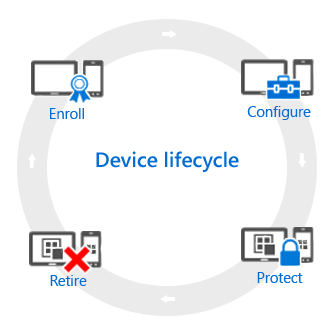
登録
現在のモバイル デバイス管理 (MDM) 手法では、さまざまなスマートフォン、タブレット、および PC (iOS/iPadOS、Android、Windows、および macOS) が対応されています。 デバイスを管理できる必要がある場合 (一般には企業所有デバイスの場合)、最初の手順としてデバイスの登録をセットアップします。 Intune (MDM) に登録することにより Windows PC を管理することもできます。
Configure
デバイスを登録することは、最初の手順にすぎません。 Intune で用意されているあらゆるサービスを利用し、デバイスがセキュリティで保護され企業の標準に準拠するように保証するには、さまざまなポリシーから選択することができます。 これにより、マネージド デバイスの動作のほぼすべての側面を構成できます。 たとえば、会社のデータが格納されているデバイスに対してユーザーはパスワードを使用する必要がありますか? パスワードを設定できます。 企業 Wi-Fi を備えていますか? 自動的に構成することができます。
使用できる構成オプションの種類を次に示します。
- デバイス構成プロファイル。 このポリシーでは、管理するデバイスの機能を構成できます。 たとえば、Android フォンでパスワードの使用を求めたり、iPhone でカメラの使用を無効にしたりすることが可能です。
- 会社のリソースへのアクセス。 ユーザーが自分の個人用デバイスから自分の作業にアクセスできるようにする場合、これには課題が伴う場合があります。 たとえば、会社の電子メールへのアクセスを必要とするすべてのデバイスが正しく構成されていることを確認するにはどうしますか。 ユーザーが複雑な設定を知らなくても VPN 接続を使用して社内ネットワークにアクセスできるかどうかはどのように確認できますか? Intune では、共通の企業リソースにアクセスするように管理対象デバイスを自動的に構成することにより、この作業負荷を軽減することができます。
- Windows PC の管理ポリシー (Intune クライアント ソフトウェアを使用)。 Windows PC を Intune に登録するとほとんどのデバイス管理機能を利用できますが、Intune では引き続き Intune クライアント ソフトウェアによる Windows PC の管理をサポートします。 PC で実行できるタスクの一部について情報が必要な場合は、ここから始めてください。
保護
最新の IT の世界では、不正アクセスからデバイスを保護することは、実施しなければならない最も重要なタスクの 1 つです。 デバイス ライフサイクルの構成ステップの項目に加えて、Intune では管理対象のデバイスを不正なアクセスまたは悪意のある攻撃から保護するのに役立つ次の機能も提供されます。
- 多要素認証。 追加の認証層をユーザー サインインに追加すると、デバイスの安全性をさらに強化するのに役立ちます。 多くのデバイスで、ユーザーがアクセスできるようになるまでに電話またはテキスト メッセージなどの第 2 レベルの認証が必要となる多要素認証がサポートされています。
- Windows Hello for Business の設定。 Windows Hello for Business は、ユーザーがジェスチャ (フィンガープリントや Windows Hello など) を使用して、パスワードなしでサインインできるようにするサインインの代替方法です。
- Windows PC を保護するためのポリシー (Intune クライアント ソフトウェアを使用)。 Intune クライアント ソフトウェアを使用して Windows PC を管理する場合は、更新する PC に対する Endpoint Protection、ソフトウェア更新プログラム、および Windows ファイアウォールの設定を制御するためのポリシーを利用できます。
破棄
デバイスを紛失したり盗まれたりしたとき、デバイスの交換が必要なとき、またはユーザーが別の職場に移動になったとき、通常はデバイスをインベントリから削除またはワイプします。 それを行うには、デバイスをリセットする、デバイスを管理から削除する、またはデバイス上の企業データをワイプするなど、さまざまな方法があります。
次の手順
- Microsoft Intune のデバイス管理について学習する